こんにちは、てとです。
今回は、Windows/Mac版のGoogle Chromeにて複数のGoogleアカウントでログインしているときに、それぞれのアカウントのGmailのブックマークアドレスを作成する方法を紹介します。
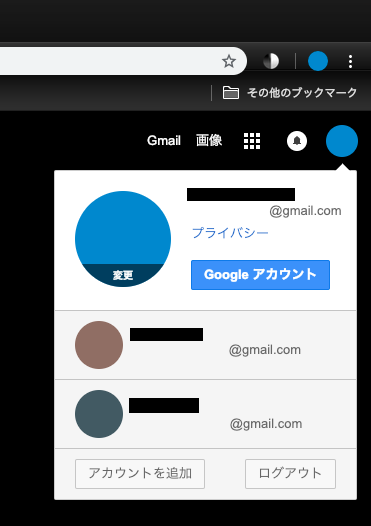
私のGoogle Chromeのキャプチャなのですが、3つのアカウントでログインしています。
この状態でGmailやスプレッドシートなどのGoogleアプリを使用する際、Googleトップページの「Gmail」などを押下すると、まずメインのアカウントでGmailが開かれますよね。
そのあと、Gmail画面内右上のメニューで、Gmailを使いたいアカウントに切り替えてからGmailを使い始める・・・という方、意外と多いじゃないかと思います。
しかし、これは意外と一手間。
特定のアカウントのGoogleサービスに直接できる方法があるとしたら便利ではありませんか?
とても簡単な方法があるので、みなさんに共有したいと思います。
目次
方法(共通)
直接アクセスできるブックマークを作成することで対応していこうと思います。
ブックマークとは、いわゆるブラウザのお気に入り登録機能です。
まず、こちらの画像をご覧ください。
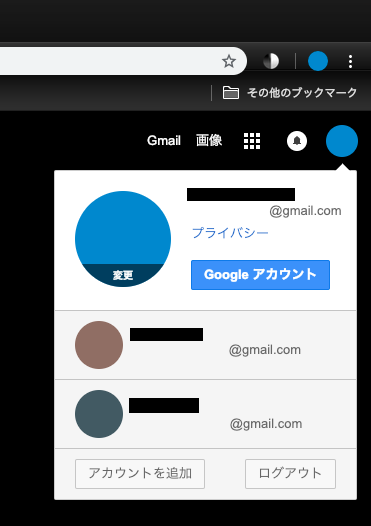
ここで「Gmail」を押すと、まず一番上のアカウントでGmailが開かれてしまいますよね。
そこで、対象のアカウントに直でアクセスするための方法をお伝えします。
↓まず、これが通常のGmailのURLです。
このURLの一番後ろの「0」を「1」に変えます。
↓こうなります。このURLをアドレスバーに打ち込むか、クリックしてみてください。
すると、Google Chromeのアカウント選択画面の上から2番目のアカウントで開かれているはずです。
3番目のアカウントに直接アクセスするには、最初のURLの末尾を「2」に変更してみてください。
なぜこれでできるのか
私はGoogle開発者ではないので確実なことはわからないのですが、おそらくURLのこの数字の部分が、どのアカウントかを判断するパラメータになっています。
このパラメータは一番上のアカウントを「0」として認識しているので、Chromeのログインアカウント一覧を見たときに表示されている順に0、1、2…と数えていけばOKです。
他のGoogleサービスでのURLについて
Gmail以外にも、メインアカウント以外のGoogleサービスに直接リンクできるURLを記載しておきます。
よく使うものは、上で書いた方法を元に数字を変更した上で、ブックマークしてしまうと便利ですよ。
Googleカレンダー
↑URL最後の「/b/0/r」の「0」の部分の数字を変更します。
Googleスプレッドシート
↑URL最後の「/u/0/」の「0」の部分の数字を変更します。
Googleドライブ
↑URL最後の「/u/0/my-drive」の「0」の部分の数字を変更します。
Googleフォト
↑URL最後の「/u/0/」の「0」の部分の数字を変更します。
Googleドキュメント
↑URL最後の「/u/0/」の「0」の部分の数字を変更します。
まとめ
有名なGoogleのサービスだけとりあえず書いておきましたが、ここに書いていないGoogleのサービスでも、同じようにURL内の数字を見つけて、変更することでうまくいくかと思います。
それでは、快適なWebライフを!
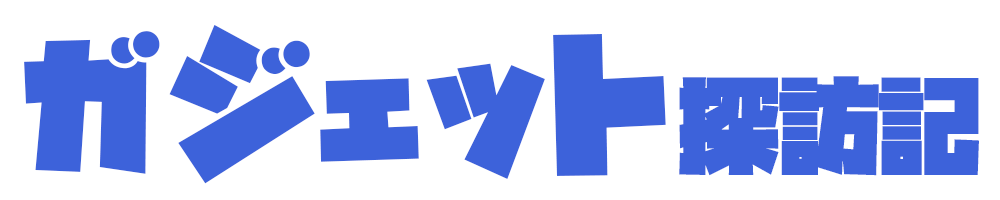


コメント